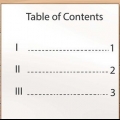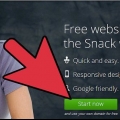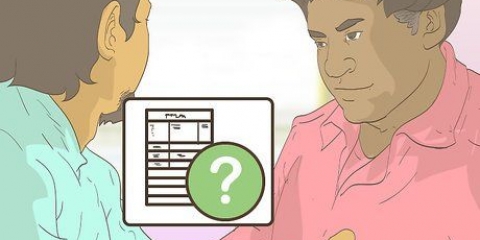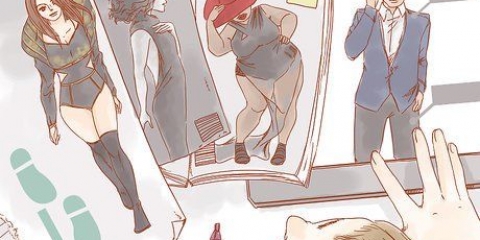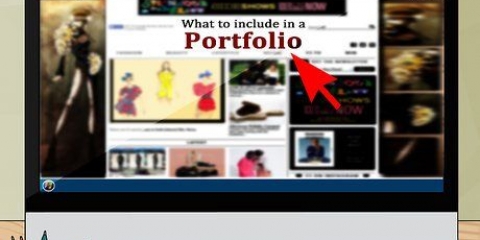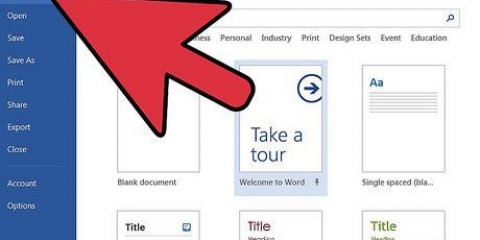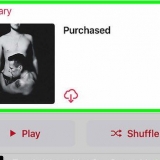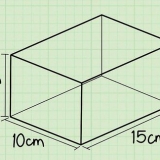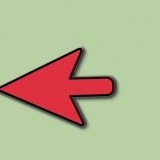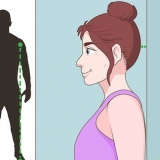Välj en CV-mall från "Tillgängliga mallar" och välj en mall som du gillar. Välj en CV-mall från Microsoft Office Online-webbplatsen, av "Sammanfattning" att välja mellan ett av alternativen som du hittar i Microsoft Office Online och sedan hitta en passande mall. (Du behöver en internetanslutning för detta). Du kan också ladda ner en CV-mall utanför Word genom att gå direkt till http://office.Microsoft.com/en-us/templates/CT010144894.aspx eller någon annan resurs på Internet. Du kan använda en Word 2003 CV-mall i Word 2007 eller 2010, men inte tvärtom. (Den här webbplatsen har också CV-mallar för Microsoft Publisher; dessa kan endast användas i Publisher). 








Du kan placera kontaktinformationen från första sidan i sidhuvudet, eller på själva sidan, om du har ställt in rubrikerna att använda en annan rubrik än den första för efterföljande sidor. Framsidans sidhuvud är vanligtvis centrerat, medan sidhuvudet för efterföljande sidor är vänsterjusterat, med sidnumreringen till höger. Du kan valfritt separera rubriken från resten av CV:t med hjälp av en rad. Använd samma linjestil på alla sidor för detta. Din e-postadress bör helst vara den som tillhandahålls av din internetleverantör, eftersom dessa domännamn verkar mer professionella än de för webbaserade tjänster som Hotmail eller Yahoo. Använd ditt eget namn, ett studieområde ("teknisk författare"), eller något positivt om dig själv ("hårt arbetande") i e-postadressen, istället för ett smeknamn som "sly-dude," "foxymama" eller "rykande het." 
Mål: Du placerar detta i början av både det kronologiska CV:t och CV:t per funktion, där du på en rad sammanfattar vad syftet är med ditt CV. Idag är detta mindre uppskattat eftersom de flesta arbetsgivare tycker att de angivna målen i meritförteckningen för det mesta är meningslösa. En översikt över dina kompetenser/meriter: En lista över viktiga utbildningar, egenskaper eller framstående prestationer som kvalificerar dig för den tjänst du söker till. Den här delen kan vara lite längre i ett CV per position, jämfört med ett kronologiskt CV. Din prestation bör vara tydlig ("Sparade företaget 2 miljoner dollar genom att utveckla nya rutiner") med betoning på vad du åstadkommit (använd handlingsord). Färdigheter: Detta bör vara en separat del av ett jobb-cv, särskilt för någon som är på vippen till ett IT-jobb, och kan kombineras till en kvalifikationssammanfattning av ett kronologiskt CV om det är kort. Den här delen kan vara före eller efter din anställningshistorik, beroende på vilket som är mest imponerande. Arbetslivserfarenhet: Lista de olika jobb du har haft i omvänd kronologisk ordning, tillsammans med start- och slutdatum (månad och år). I ett kronologiskt CV ska datumen listas först, medan de i ett CV efter jobbtitel ska stå efter namnet på tjänsten du hade. (Om du har haft flera positioner inom samma företag kan du skapa en underrubrik för det företaget och lista positionerna i omvänd kronologisk ordning). Ett kronologiskt CV listar också dina ansvarsområden inom en position och enastående prestationer. Börja med handlingsord så mycket som möjligt och gör omfattningen tydlig. Du kan också inkludera volontärarbete i ditt CV, om det är relevant för tjänsten du söker, eller om du har utfört lite betalt arbete. Utbildning: Gör en översikt över utbildning du har gjort, tillsammans med de skolor/universitet där du följt den utbildningen, i omvänd kronologisk ordning. Denna del kommer vanligtvis efter din arbetslivserfarenhet, såvida du inte precis tagit examen, i så fall kan den listas först. Referenser: Denna del bör endast inkluderas i CV:t om det specifikt efterfrågas, eller om de är särskilt imponerande; utelämna dem i alla andra fall. (Du kan också förbereda ett ytterligare CV med referenser, som du kan visa om någon frågar). Anmärkningen "referenser är tillgängliga på förfrågan " krävs inte längre på ett CV, eftersom alla förstår det. 
Välj ett lättläst typsnitt, antingen en serif (Times New Roman, Book Antiqua) eller en sans serif (Arial, Calibri, Century Gothic). All text måste vara 10 till 12 punkter förutom ditt namn i rubriken på första sidan, som kan vara 14 till 18 punkter. Om ditt CV skickas till någon för granskning, skriv ditt namn i fet stil tillsammans med rubriker och jobbtitlar. Lämna tillräckligt med marginal på sidan runt texten. Words standardinställningar är vanligtvis bra. Rikta in huvudena till vänster. Lämna en rad tom efter en rubrik och använd två tomma rader för en rubrik. Om du skickar ett CV för granskning, lista dina kvalifikationer i kvalifikationssammanfattningen och dina arbetsuppgifter under varje position med en punkt för varje post. Använd en enkel punkt som inte distraherar från den faktiska informationen. Om du skapar ett CV som kommer att bearbetas automatiskt, utelämna punkterna, men dra in texten. Om ditt CV knappt tar upp 2 sidor, försök att göra det till 1 sida. Du kan göra detta genom att justera radavståndet på fliken Sidlayout > Paragraf. Du kan också visa stycketecken så att du kan ta bort överflödiga tecken.
Skapa ett cv i word
Ett CV är en lista över din arbetslivserfarenhet, utbildning och kompetens. De är viktiga verktyg för oss som söker ett nytt jobb inom sitt nuvarande område eller söker något helt annat, där de kan använda sin kompetens på ett helt nytt sätt. I Microsoft Word kan du använda en mall (eller med en guide i Word 2003 och tidigare versioner) för att skapa ett CV, men du kan också skriva ditt CV från början med hjälp av programmets formateringsmöjligheter. Följande steg täcker alla 3 metoderna för att skapa ett CV i Word, tillsammans med några tips om vad som bör och inte bör finnas i det.
Steg
Metod 1 av 3: Skapa ett CV med en mall (Word 2003, 2007 och 2010)

1. Öppna en ny fil.
- I Word 2003 väljer du "Ny" från filmenyn.
- I Word 2007 klickar du på "Microsoft Office"-knappen och välj "Ny" från filmenyn.
- I Word 2010 klickar du på fliken Arkiv och väljer "Ny" från filmenyn till vänster på filsidan.

2. Välj en mall. Från åtgärdsfönstret Nytt dokument kan du antingen använda en redan befintlig mall för att skapa ett CV eller ladda ner en mall från Microsoft Office-webbplatsen.
Metod 2 av 3: Skapa ett CV med guiden (endast Word 2003)

1. Välj "Ny" från filmenyn. Detta visar aktivitetsfönstret Nytt dokument.

2. Välj "Min dator" från avsnittet Mallar till vänster i aktivitetsfönstret.

3. Klicka på fliken "Andra dokument".

4. Dubbelklicka på "Resume Wizard." Detta startar guiden. Om du inte ser det här alternativet installerades det inte under installationen av Word och du måste köra installationsprogrammet igen för att installera det.

5. Följ guidens instruktioner. Guiden guidar dig steg för steg genom processen att skapa ett CV.
Metod 3 av 3: Skapa ett CV utan en mall

1. Bestäm vilken typ av CV du vill göra. Ett CV kan delas in i 3 typer: det kronologiska CV:t, CV:t per position och standardmeritförteckningen (CV).
- Den kronologiska meritförteckningen innehåller arbetslivserfarenhet från ditt senaste jobb till ditt allra första jobb, med uppgift om ansvar för varje tjänst, med titel och datum. De flesta kronologiska meritförteckningar täcker de sista 5 till 10 åren av ditt arbetsliv, men du kan ta med tidigare tjänster om de är relevanta för tjänsten. Detta är formatet som amerikanska företag gillar att se.
- CV:t efter jobbtitel listar dina nyckelfärdigheter först, följt av en lista över befattningar du har haft tidigare. Det kan vara användbart att lyfta fram vissa färdigheter/kompetenser, samtidigt som man döljer vissa luckor i ditt yrkesliv, vilket också är anledningen till att många arbetsgivare inte gillar detta format. Det är en användbar layout för människor som vill översätta sina nuvarande färdigheter till ett annat område.
- Standardmeritförteckningen är en omfattande lista över din arbetslivserfarenhet, utbildning och kompetens i kronologisk ordning. Till skillnad från de två tidigare varianterna är det vanliga CV:t längre, eftersom du också nämner din arbetslivserfarenhet i det. CV:t blir vanligt för ansökningar inom Europa och även när du söker en ledig tjänst på gymnasier och universitet världen över.

2. Tänk på om ditt CV behöver visas för någon eller skannas. På grund av antalet lediga tjänster inom stora företag och antalet svar som kommer in har många företag cv:n skannade genom höghastighetsskannrar, som söker efter nyckelord relaterade till den lediga tjänsten. Dessa meritförteckningar kräver också minimal formatering, eftersom vissa objekt, såsom punktpunkter, inte känns igen av många av dessa skannrar.

3. Öppna en ny fil i Word.

4. Skriv ner adressuppgifterna. Denna information kommer att visas högst upp på första sidan av ditt CV och i en något modifierad form som en rubrik på eventuella efterföljande sidor. Detta bör innehålla ditt namn, adress, telefonnummer och e-postadress.

5. Ta ett beslut om layouten på CV:t. Inom de 3 CV-typerna kan informationen på ditt CV placeras under någon av följande rubriker, beroende på vilken CV-typ du har valt. Skriv rubrikerna först för att ställa in CV-formatet och fyll sedan i resten av informationen.

6. Förbered ditt CV. När du har samlat all information och är på rätt plats i CV:t kan du börja formatera dokumentet. Här är några förslag på hur du bäst formaterar ditt CV.
Tips
- Vänta inte med att uppdatera ditt CV tills du måste söka jobb. Varje gång du får en kampanj eller har åstadkommit något speciellt, lägg till det i ditt CV. På så sätt har du mycket mindre arbete om du plötsligt ska söka nytt jobb, och du kan spendera din tid bättre.
- Ange namn och ledig tjänst i filnamnet på Word-dokumentet. På så sätt kan mottagaren omedelbart skilja ditt CV från alla andra meritförteckningar som har tagits emot.
- Utöver ett ytterligare CV med referenser kan du även skapa ett CV av publicerat arbete, i fall du söker en tjänst som författare, eller ett CV med projekt du är eller har arbetat med.
- Skräddarsy ditt CV efter den typ av jobb du letar efter. Det kan vara nödvändigt att lägga till, ordna om eller utelämna vissa saker du har uppnått eller andra delar, beroende på kraven för den lediga tjänsten. Det betyder att du har olika versioner av ditt CV i Word, och namnger varje version beroende på vilken position du vill ha, eller företaget där den lediga tjänsten har blivit ledig, eller båda.
Varningar
- Se till att allt du hävdar i ditt CV är sakligt och grammatiskt korrekt. Var också uppmärksam på stavningen. Utseendet och formatet på ditt CV är en återspegling av din kompetens; se till att det är ett visitkort.
Оцените, пожалуйста статью